| Nota |
|---|
Antes de realizar a extração dos dados, deverá ser verificado o compartilhamento das tabelas do Protheus e do TAF, o compartilhamento das tabelas do TAF devem ser iguais ao compartilhamento das tabelas do Protheus. Abaixo algumas tabelas que deverão ter o compartilhamento avaliado. | SB1 | = | C1L - Produtos | | SA1-SA2-SA4 | = | C1H - Clientes, Fornecedores, Transportadoras | | CTT | = | C1P - Centro de Custo | | CT1 | = | C1O - Plano de Contas | | SAH | = | C1J - Unidade de Medida | | SF4 | = | C1N - Natureza da Operação |
|
Livros Fiscais -> Miscelânea -> Arq. Magnéticos -> Extrator Fiscal (EXTFISXTAF).
A execução do extrator fiscal é de extrema importância pois, é nele que irá buscar as informações geradas no Fiscal no período desejado e é nele que irá alimentar a tabela Auxiliar do TAF (TAFST1).
OBS.: Todos os registros devem ser integrados, para correta geração da GIA.
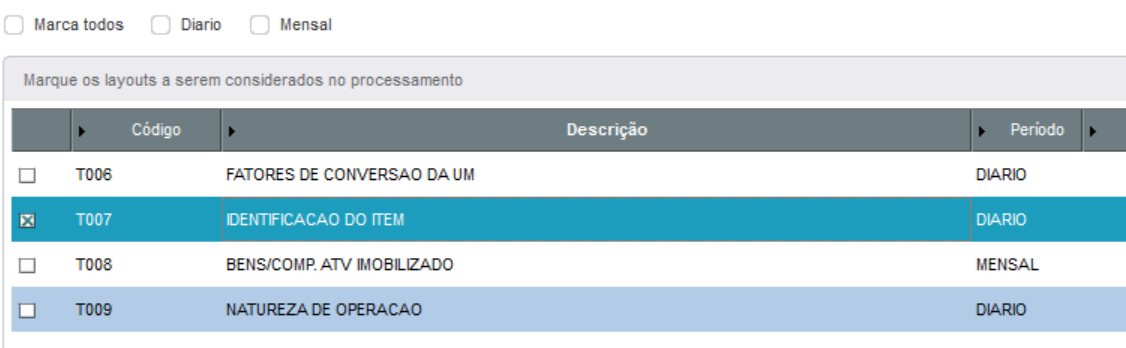
Atenção aos parâmetros a serem preenchidos na Wizard do Extrator Fiscal.
Pasta: Geração
Data de? = Obrigatório conter o período de extração preenchido.
Data até? = Obrigatório conter o período de extração preenchido.
Tipo de Saída? = Banco a Banco.
Deseja integrar?
1- Somente cadastros = (Serão extraídos todos os cadastros presentes no Layout TAF, sendo necessário selecionar os cadastros específicos para a GIA-SP) Utilize esta opção para carga inicial no TAF, sendo necessário executa-la uma única vez.
2- Somente Movimentos = (Serão extraídos todos os movimentos presentes no Layout TAF, sem opção de selecionar um movimento específico)
3- Ambos =(Serão apresentados todos os cadastros e movimentos presentes no Layout TAF, sendo possível selecionar os cadastros e movimentos a serem gerados) Lembramos que ao selecionar os cadastros presentes nesta opção, serão considerados apenas os cadastros realizados dentro do período de extração dos dados. 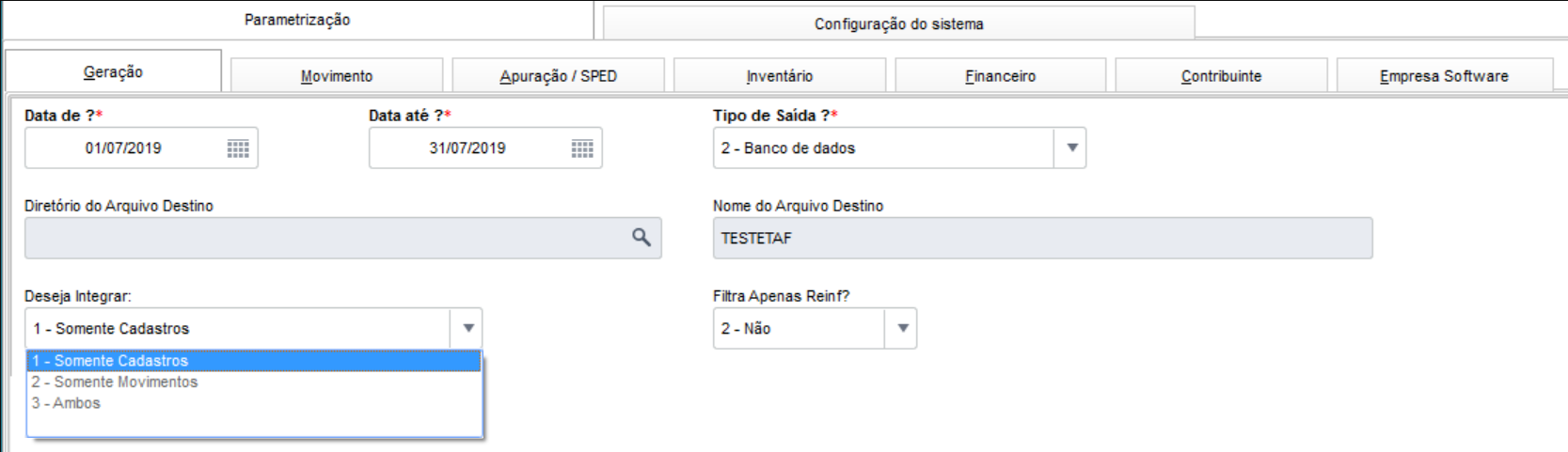
Filtra Apenas Reinf?
Para extrair as informações para a GIA, preencher = 2- NÃO. Pasta: Movimento Tipo de Movimento? = 1-Ambos Nota Fiscal de? = BRANCO Nota Fiscal até? = ZZZZZZ Serie de? = BRANCO Serie até? = ZZZ
Pasta: Apuração / SPED Centralizar apurações e totalizadores em uma única filial? = 1-Não
Observação:
Abaixo relação dos Layout essenciais para geração da GIA:
Selecione os Layouts de Cadastros T003, T005, T006, T007, T009, T010 e T011 com o parâmetro: Deseja integrar: = 1-Somente Cadastros Após a extração fiscal ser concluída para os Layouts de cadastro acima, execute a rotina de processamento, conforme
passo 5-Processamento e 6-Gerenciador de Integração Após concluir o ajuste das inconsistências (se houverem) apresentadas no gerenciador de integração, conforme passo 6, realize
a extração fiscal dos movimentos T001AE, T013, T020, T021 e T066 com o parâmetro:
Deseja integrar: = 2-Ambos Após a extração fiscal ser concluída para os Layouts de movimento acima, execute a rotina de processamento, conforme
passo 5-Processamento e 6-Gerenciador de Integração |